本文說明如何在 Azure Migrate 專案中探索在 Azure SQL 評定功能預覽之前建立的 Web 應用程式和 SQL Server 實例和資料庫,以及/或預覽 Azure App Service 評定功能之前建立的資料庫。
探索在內部部署機器上執行的 Web 應用程式和 SQL Server 執行個體與資料庫,有助於識別並量身打造 Azure 移轉路徑。 Azure Migrate 設備會使用 Windows OS 網域或非網域認證或是 SQL Server 驗證認證來執行此探索,這些認證可存取目標伺服器上執行的 SQL Server 執行個體與資料庫。 此探索程序不需要代理程式,也就是說,目標伺服器上不會安裝任何項目。
開始之前
- 請確定您已:
- 在宣佈您區域的 SQL 和 Web 應用程式評量功能之前,先建立 Azure Migrate 專案
- 已將 Azure Migrate:探索和評量 工具新增至專案
- 檢閱 應用程式探索支援和需求。
- 如果您要在 VMware 環境中探索資產,則請確定您用來執行應用程式探索的伺服器已安裝 PowerShell 2.0 版或更新版本,且已安裝 VMware 工具 (10.2.0 之後的版本)。
- 檢查部署 Azure Migrate 應用程式的需求。
- 確認您在訂用帳戶中具有 建立資源所需的角色 。
- 確定您的設備可以存取網際網路
附註
雖然本文中所述的程序適用於 VMware,但 Microsoft Hyper-V 和實體環境的程序類似。 SQL Server 執行個體與資料庫的探索和評量可以跨 Microsoft Hyper-V 和實體環境進行。
啟用 Web 應用程式和 SQL Server 執行個體與資料庫的探索
在您的 Azure Migrate 專案中,
在 [中樞] 圖格上,選取 [未啟用],或
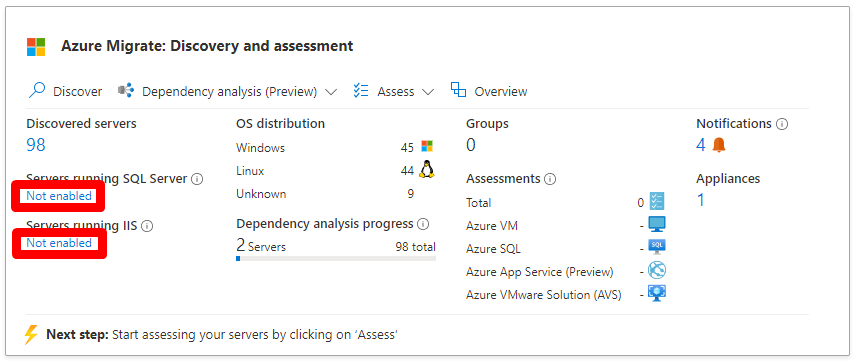
在 [SQL 執行個體] 或 [Web 應用程式] 資料行下方的 [伺服器探索] 頁面中,選取任何項目上的 [未啟用]。
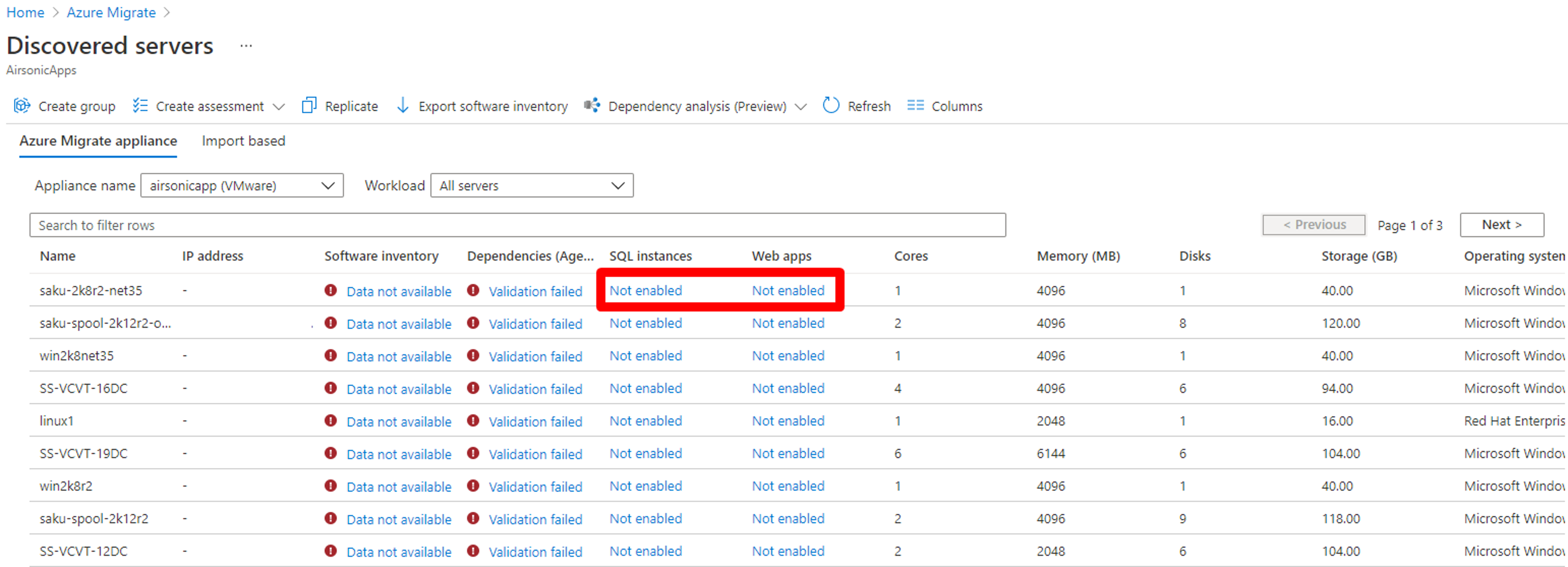
若要探索 Web 應用程式和 SQL Server 執行個體與資料庫,請遵循所需的步驟:
選取 [升級],以建立所需資源。
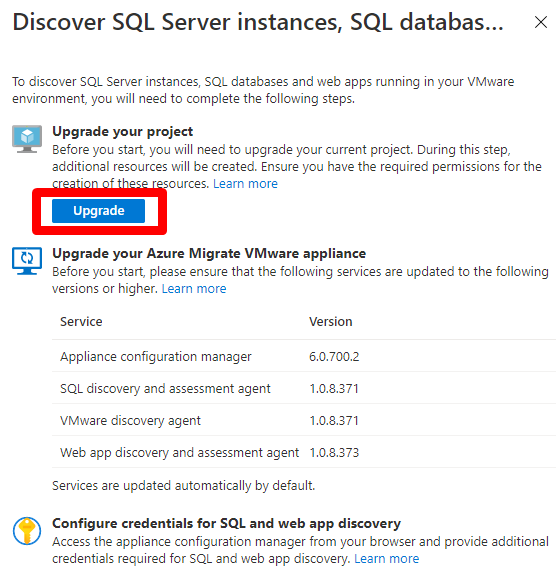
驗證設備上執行的服務是否更新為最新版本。 若要這樣做,請從設備伺服器啟動設備組態管理員,然後從 [設定必要條件] 面板選取 [檢視設備服務]。
- 設備和其元件會自動予以更新
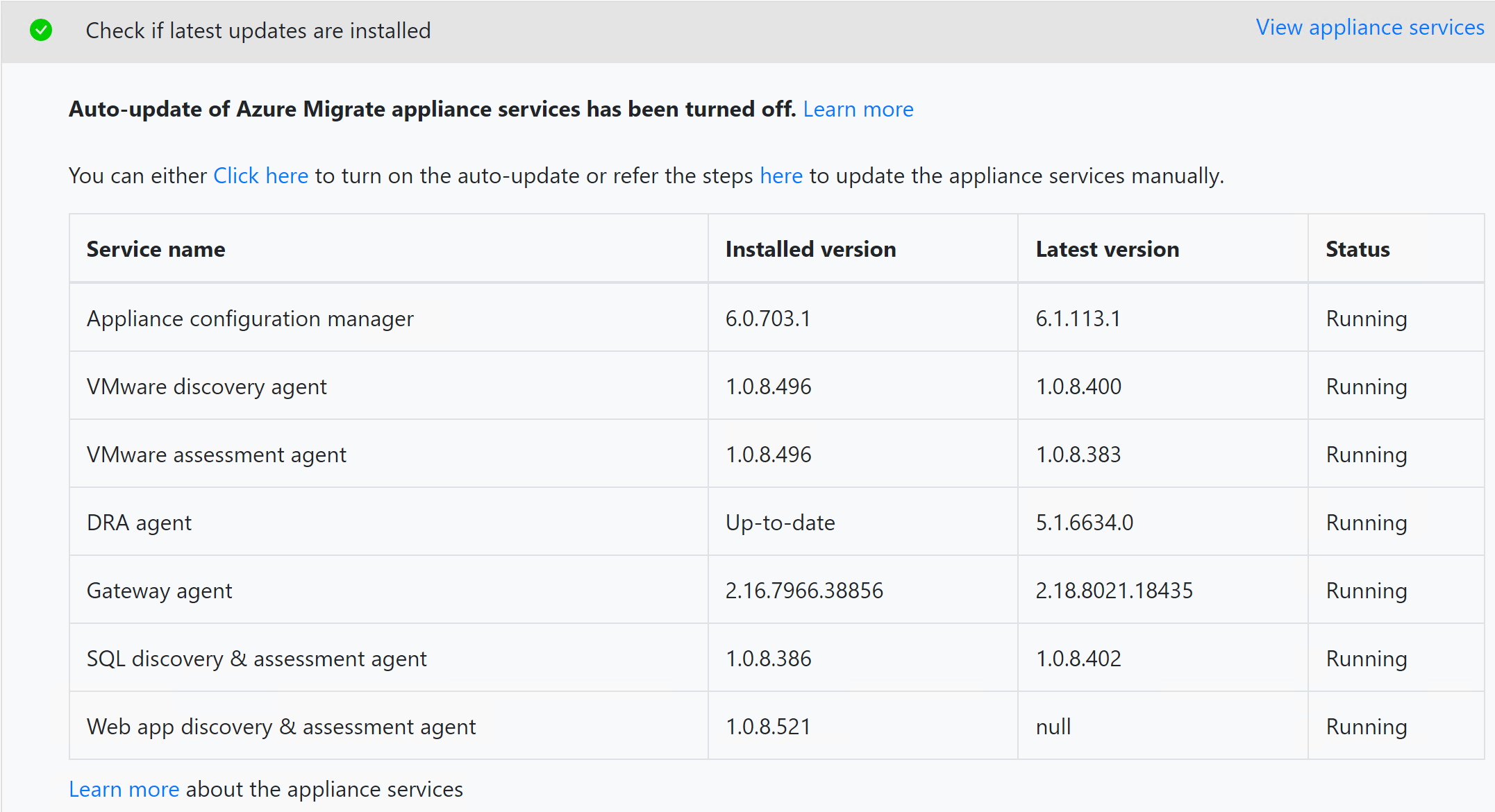
若要探索 SQL Server 執行個體和資料庫,Windows/網域帳戶或 SQL Server 帳戶需要對每個 SQL Server 執行個體擁有這些低特權的讀取許可。 為了簡單起見,您可以使用 低權限帳戶佈建公用程式 來建立自訂帳戶,或使用屬於系統管理員伺服器角色成員的任何現有帳戶。
只要所使用的帳戶在伺服器上擁有本機管理員權限,Web 應用程式探索就能與網域和非網域 Windows OS 認證搭配運作。 您可以利用設備的自動認證對應功能,如這裡所述。
附註
針對 WebApp 探索,您可能需要以 DLL 格式添加認證,netbiosdomain\user以確保探索能夠成功完成。
- 請確定您已啟用軟體清查,或提供網域或非網域認證以啟用相同的功能。 您必須執行軟體清查,才能探索 SQL Server 執行個體和 Web 應用程式。
- 設備會嘗試使用 AD 來驗證新增的網域認證。 請確定設備伺服器能夠在網路上連線到與認證相關聯的 AD 伺服器。 非網域認證以及與 SQL Server 驗證相關聯的認證不會進行驗證。
- 新增所需認證後,請選取 [開始探索] 以開始掃描。
- 請先讓 Web 應用程式和 SQL 探索執行一段時間,再建立 Azure App Service 或 Azure SQL 的評估。 如果不允許探索 Web 應用程式和 SQL Server 實例和資料庫,則評估報告中的個別實例會標示為 未知 。
- 在包含多個設備的專案中,一個設備的 Web 應用程式探索和評量代理程式最後可能會探索到另一個設備探索到的伺服器上所執行的 Web 應用程式。 這不會妨礙 Web 應用程式的探索或評量體驗。
後續步驟
- 瞭解如何建立 Azure SQL 評估。
- 深入瞭解 Azure SQL 評估。
- 瞭解如何建立 Azure App Service 評量。
- 深入瞭解 Azure App Service 評量。
- 瞭解如何建立 Azure Spring Apps 評估。